Cum să oprești computerul de pe telefon

Cum să oprești computerul de pe telefon
Ai uitat vreodată să faci o copie de rezervă a registrului înainte de a face modificări în acesta, ceea ce a dus la o blocare a sistemului? De fiecare dată când trebuie să faci modificări în registru, ar trebui să faci o copie de rezervă ca măsură de precauție. Realizarea unei copii de rezervă este foarte importantă și ajută utilizatorul atunci când dorește să restaureze modificările făcute.
Exportarea – Realizarea unei copii de rezervă
Pentru a face o copie de rezervă a registrului dvs., urmați acești pași simpli:
În Windows 7 / Vista: Deschideți meniul Start , tastați regedit în Start Search și faceți clic pe OK .
În Windows XP: Deschideți meniul Start , faceți clic pe Executare, tastați regedit și selectați OK.
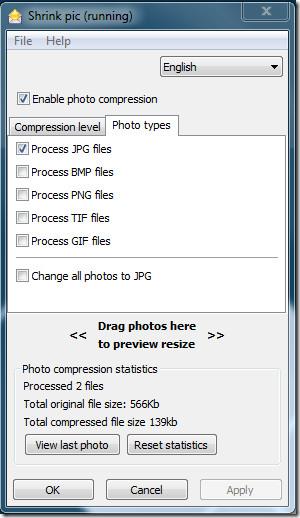
În Editorul Registrului, accesați meniul Fișier și selectați Export.
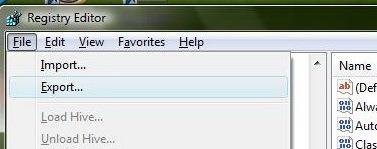
Sub intervalul de export, selectați Toate.
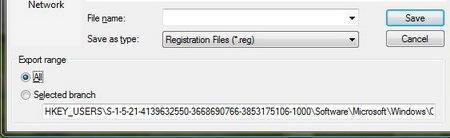
Puneți un nume de fișier corespunzător și salvați-l ca tip de fișier Fișiere de înregistrare (*.reg).
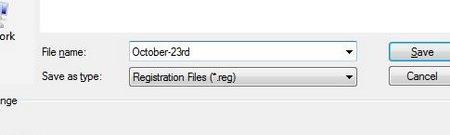
Importarea – Restaurarea registrului
În Editorul Registrului, accesați meniul Fișier și selectați Import.
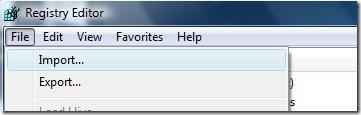
Acum selectați fișierul de registry (copia de rezervă) pe care ați creat-o (folosind procedura de mai sus) și acesta va recupera setările care erau înainte de a face modificări în registry.
Comentariile, întrebările, sugestiile, toate sunt binevenite 🙂
Cum să oprești computerul de pe telefon
Practic, Windows Update funcționează împreună cu registry-ul și diferite fișiere DLL, OCX și AX. În cazul în care aceste fișiere se corupesc, majoritatea funcțiilor
Noile suite de protecție a sistemului au apărut ca ciupercile în ultima vreme, toate aducând încă o soluție antivirus/detectare a spamului și, dacă ai noroc...
Află cum să activezi Bluetooth pe Windows 10/11. Bluetooth trebuie să fie activat pentru ca dispozitivele tale Bluetooth să funcționeze corect. Nu-ți face griji, este simplu!
Anterior, am analizat NitroPDF, un cititor PDF excelent care permite utilizatorului să convertească documente în fișiere PDF cu opțiuni precum îmbinarea și divizarea PDF-urilor.
Ați primit vreodată un document sau un fișier text care conține caractere inutile redundante? Textul conține multe asteriscuri, cratime, spații goale etc.?
Atât de mulți oameni m-au întrebat despre mica pictogramă dreptunghiulară Google de lângă Windows 7 Start Orb din bara mea de activități, încât în sfârșit am decis să public asta.
uTorrent este de departe cel mai popular client desktop pentru descărcarea torrentelor. Chiar dacă funcționează perfect pentru mine în Windows 7, unii oameni au probleme...
Toată lumea trebuie să ia pauze frecvente în timp ce lucrează la calculator; dacă nu ia pauze, există șanse mari să-ți iasă ochii de sus (bine, nu să-ți iasă ochii de sus).
Este posibil să existe mai multe aplicații cu care, ca utilizator obișnuit, ești foarte obișnuit. Majoritatea instrumentelor gratuite utilizate în mod obișnuit necesită o instalare dificilă,







